
こんにちわ。趣味ブロガーつちなつです。
私は、ブログを本格的に趣味として運営するためにchromebookを購入しました。
昨今の世情で、テレワークなどが推進されてきていますが、その中でも注目されてきているchromebook。
本記事ではchromebookをブログや作業で使い続けて感じたメリットとデメリットをご紹介していきます。
本記事は下記のような疑問をもっている人におすすめです。
改めてchromebookとは?
chromebookは、Chrome OSを搭載しているMacでもWindowsでもないパソコンです。
LinuxベースのOSのため、処理が軽く必要スペックが低めでもサクサクな動作が特徴です。
わかりやすく言うと、すべての作業がchromeブラウザ上で完結するイメージです。
windowsでもMacでもない、いわば第三のOSを搭載したパソコンというイメージでしょうか。
スペックが低くてもOSが軽い分十分動かせるので、値段も通常のノートPCより安いです。
注意点として、chromebookは自動更新ポリシーというものの期限があります。
例えば、この年数を超えたら端末をアップデートしませんよ?ということです。
ですが、更新ポリシーは比較的長めに設定してあるのでそんなに心配はしなくて良いです。
現在購入できるchromebookのほとんどが、2026~2028年となっています。
購入するときは、更新ポリシーが何年までなのか確認すると良いでしょう。
日本で購入できるchromebook
現在、購入することができるChromebookは以下です。
chromebookが出始めた当初は、液晶サイズが11.6インチなどの小さいものが主流でした。
ですが、昨今では通常サイズの13~14インチが主流となっています。
たまに12インチクラスや15インチクラスが出るときもあります。
chromebookでできること
windowsやMacと違って、使用するイメージがつきにくいのがchromebookです。
どんなことができるのか、私個人の使用経験からご紹介します。
GoogleDriveにデータを保存
chromebookは、物理ストレージ容量が32GBとか64GBがほとんどです。
多くても128GB程度のストレージ容量しかありません。
GoogleDriveなどのオンラインクラウドストレージにデータを保存することが前提です。
Googleアカウントとデータが紐づくため、場所や端末を選びません。

つちなつも、ブログで使うアイキャッチの画像とかそのほか必要なデータはGoogleDriveにいれているので、PCが壊れても安心だね。
月額サブスクリプションでクラウドストレージ容量が増やせるGoogle Oneもあります。
通常であれば15GBしか容量がないのですが、これで容量問題も解決です。
それでも物理ストレージがほしいなと思ったら下記のようなアイテムがあると良いでしょう。
拡張を増やしたいならUSBハブのような外部拡張もあったほうが良いでしょう。
無料のOfficeソフトが使える
chromebookはログインするときにGoogleアカウントでログインします。
ですので、chromeブラウザなどから直接、GoogleのOfficeソフトが利用できます。
- スプレッドシート(エクセルのようなもの)
- ドキュメント(ワードのようなもの)
- スライド(パワーポイントのようなもの)
これらはMicrosoftのOfficeと互換性があります。
また、Googleアカウントでログインすることで、クラウド上にファイルが自動保存されます。
アカウントさえあればパソコンが変わっても以前のデータを呼び出す事ができますね。
ガチガチにMicrosoftのOfficeじゃなくてもいいという方なら十分事足りる性能です。
ちなみにマイクロソフトのオンライン版Officeも無料で使えます。
簡単な事務作業であればむしろchromebookで完結するのです。
Androidアプリが使える
最近のchromebookは、Androidアプリが利用できるモデルが増えてきています。
Androidスマホと同じGoogleアカウントであれば、chromebookでも同じアプリを使えます。
Androidもchrome OSも同じGoogleのOSだからできるということですね。
ノートPCなのにタブレットのように使える
chromebookの立ち位置はノートPCです。
それに付随してタッチパネルに対応し、スタイラスペンが使える端末が増えています。
液晶部分が360度開閉できる端末もあり、タブレットスタイルで使えるんですよね。
ブログの運営もできる
当然のように各種ブログサービスも問題なく利用できます。
WordPressはもちろん、有名なブログサービスが利用できます。
ブログ用の便利なchrome拡張を入れている方も安心して使えますね。
windowsやMacとの違い
次に気になっている人が多いであろう、windowsやMacと違う点です。
違う点はありますが、実はそこまででもないのです。
細かい点さえ把握しておけば、問題なしです。
windowsやMacのソフトウェアがインストールできない
当然ですが、chromebookはwindowsやMacとOSが違います。
また、ディスクドライブが搭載されない端末がほとんどです。
そのため、windowsやMacでディスクからインストールするようなソフトウェアが使えませんし、
ソフトウェアを配布しているサイトからwindows版やMac版をダウンロードしても使えません。
当然、Microsoft Officeのパッケージ版をインストールすることもできません。
だから、Officeがプリインされている状態で販売されるPCのようなchromebookはないんです。
ですが先述したように、Microsoft Officeのオンライン版はchromebookでも使えます。
chromebookユーザーは、無料のスプレッドシートやドキュメント、スライドを使いましょう。
もしくは、マイクロソフト Officeのオンライン版を使いましょう。
変なことを言ってしまうと、エロゲやギャルゲーなどのソフトウェアもできません。
そういったものをやりたい方はWindowsPCを買いましょうw
BTO、CTOができない。改造も不可。
最近のパソコン業界はBTOやCTOでの注文が活発になってきています。
ですがChromebookに関しては、販売しているスペックのものを買うしかありません。
windowsやMacのように購入ページで、CPUはcore i7で、メモリは16GBで、SSDは512GBで、みたいなことができません。
ただし、メーカーも多種多様なスペックのモデルを分けて出してくるようになりました。
自分にあったスペックを選ぶことはそんなに難しくないでしょう。
昔は一部のモデルで可能でしたが、自作erが大好きな「メモリを増設したりSSDを交換する」
のようなこともほとんどの機種でできません。
Chromebookのメリットとデメリット
さてさて、お次は核心部分である、メリットとデメリットについて語ります。
Windowsの自作、Mac、chromebookを何台も使ったことがある私の視点で紹介します。
メリット
とにかくGoogleアカウントを持っていて、GoogleのサービスやAndroidスマホを持っている方には親和性が高いです。
Androidスマホでログインが楽になるスマートロックができますし、初期ブラウザが当然chromeブラウザですので、拡張機能などはそのまま使えます。
大きい画面でAndroidアプリを使えるということも大きい点です。
ゲームもできますし動画視聴もお茶の子さいさい(死語)ですね!
また、最近のモデルではLinuxが使えることもあり、プログラミングのようなことをする人にも向いています。私もAnacondaを入れてPythonをいじっています。
値段がwindowsやMacに比べて安価なのも注目点です。windowsであれば、それなりに事務作業ができそうなスペックのものだと、つちなつ基準で6万円前後からの印象が強いですが、Chromebookは3万円台から買えるモデルも多いです。昔は2万円台のものもありましたね。
さらには、一時期動画サイトなどの広告で流行りましたが、起動と終了が早いです。どちらも数秒です。これはホントです。SSDになっても数十秒かかるwindowsやMacに比べて段違いに早いので、すぐに作業したい人には向いています。
繰り返しますが、データ保存がオンラインで済むので保存し忘れすることがなく、作業もすべてオンラインで完結することもできます。(物理ストレージはあるので、いわゆるローカルに保存もできますが)
また、物理ストレージ問題があるせいなのかわかりませんが、ほぼ最近の機種にはSDカードスロットがありますので、容量が足りなくなっても安心です。
デメリット
やはり、ソフトウェアのインストールができない。Microsoft Officeがインストールできないというところにデメリットを感じる方はいるでしょう。
我々ブロガーでしたら、代替ソフトで十分やりくりできるので問題ないのですが、
windowsかMacにOfficeソフトをインストールして使いたいという方には向きません。
そして肝心な点を忘れていました。動画編集ができません。
できないというのは少し語弊があるかもしれません。
Adobe Premiereをガチガチに駆使しての編集作業ができないという意味です。
Androidアプリで配信されているモバイル用の編集アプリをいれて作業することはできます。
Adobe製品とかFinal Cut Proとかそういったガチの動画編集ができません。
安価なChromebookですが、基本スペックが低めではあります。
ですので、どうしてもハイレベルな動画編集を目的としている人は、だまってハイエンドPCを買いましょう。
chromebookは、chromeブラウザ上で作業をするイメージです。
そのため、WindowsやMacで利用しているchrome以外のブラウザは使えません。
どうしても使いたい場合は、Androidアプリ版を入れましょう。
ですが、おすすめしません。
Androidアプリ版はPC版ブラウザと違ってできないことが多いからです。
chromeブラウザに慣れていない方は、無理してchromebookを使わないのが良いですね。
2021年時点でおすすめのChromebook 4選
独断と偏見(つまり、私がほしいなと思っているもの)で選びました。
ぜひ参考にしてください。
確実なスペックと機能性 ASUS Chromebook C434TA
ASUSのChromebookはクオリティが高いです。
何を隠そうこちらのモデル、私がASUS store Akasaka で実機を触りながら店員のお姉さんと1時間以上あーだこーた吟味した端末です。
最低スペックでもcore m3搭載ですし、ハイスペックモデルではcore i5でメモリも8GB載っていますので、ます作業でカクつくことはないでしょう。
リーズナブルなモデル IdeaPad Slim 350i
スペックもそんなにいらない。値段は安いほうがいい方におすすめ。
古き良きchromebookのスタイルを踏襲しているモデルです。
11.6インチでストレージも少なめ、RAMも少なめで価格を抑えたモデル。
スペックとしてはChromebookの中でも低位置にあるモデルです。
初めてのchromebookでお試しいただきたい端末です。
持ち運びに便利! Lenovo Ideapad Duet Chromebook
2020年期待の星です。
2021年になってもその手軽さで大人気です。
このモデルは10インチという持ちやすい大きさながら、スマホでいうところのミドルスペックはありますので、出先でちょっとだけ作業したいなどの人にぴったりです。
本体はサーフェスプロのような形をしているのでかさばりませんしコンパクトなのはいいですね。
メール確認、ちょっとした事務作業、Zoomで会議もいけちゃうヤツです。
もちろんタブレットとして動画視聴やゲームもできます。
こだわりのハイスペック! ASUS chromebook Flip C436FA
最初に紹介した434TAの後継機にあたります。
このモデルはかなりハイスペックであり、価格もchromebookとしてはかなり高めです。
ですが、core i3~i7のCPUと、8~16GBのRAM、SSDを128~512GB搭載しています。
1番低スペックのモデルでもそのへんのWindowsノートPCより優秀です。
さらには1kgという軽さでモバイル性も高く、スタイラスペンが標準搭載のニクいやつです。
お財布と相談ですが、これ1つあれば何でもできるでしょうね。
まとめ
長々とまとめてみましたが、いかがだったでしょうか。
chromebookは、windowsやMacでできることができないデメリットはあります。
ですが、ブログ、事務作業、ネット閲覧、動画鑑賞などの用途では申し分ない選択肢です。
スタイラスペンが使えるモデルも増えてきましたので絵を描いたり文字を書くこともできます。
chromebookが1台あればそれなりのことは、周辺機器も不要でできるのです。
一度はchromebookを使ってみることをおすすめしますよ!

ブログを運営する、動画を視聴する、ちょっとした画像編集をする、
なんてことはChromebookで十分できます。
高度なクリエイティブ作業以外は何でもできるのがchromebookの強みです!
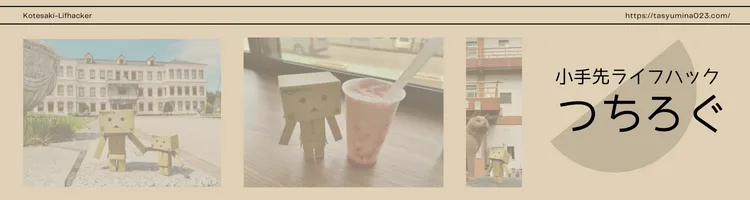






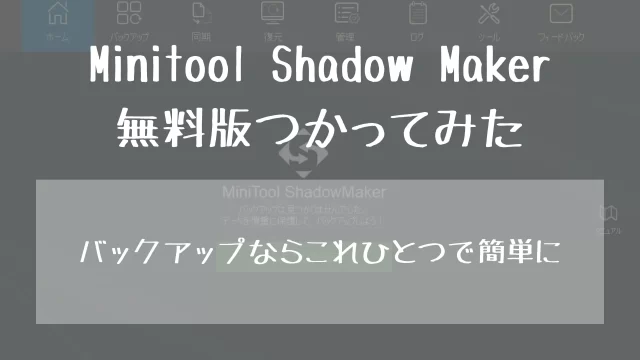


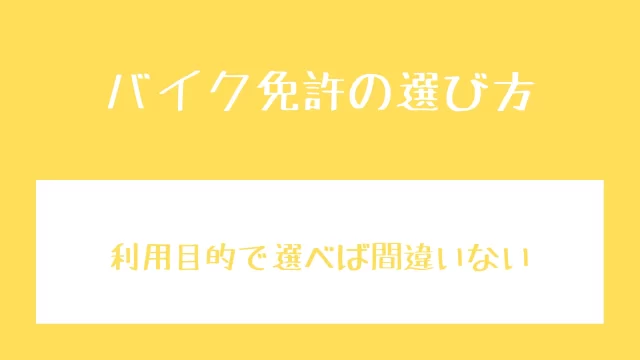
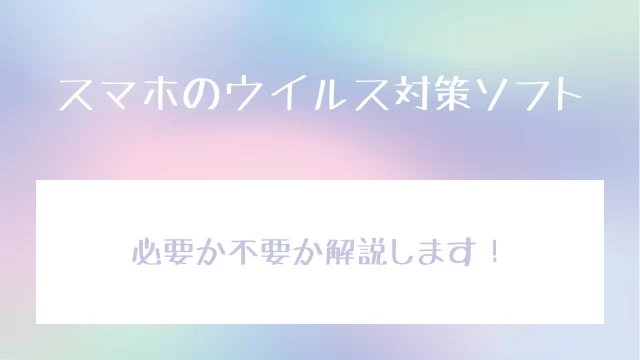





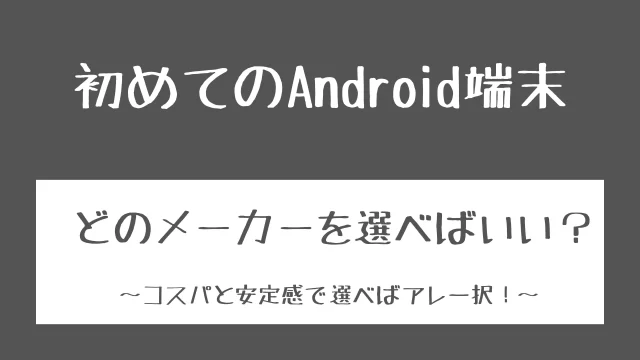
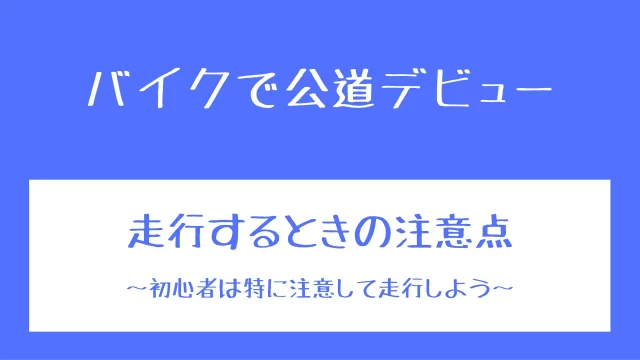









コメント